サイトのホームページにローカルビジネスマークアップを作成する
6分
この記事内
- ローカルビジネスマークアップの設定について理解する
- ホームページのローカルビジネスマークアップを作成する
- ローカルビジネスマークアップをテストする
- ホームページからローカルビジネスマークアップを除外する
構造化マークアップは、ページに関する詳細情報を検索エンジンに提供するための標準化された形式です。サイトのページにマークアップを追加すると、サイトの検索結果やランキングを向上させることができます。
アカウントにビジネス名と場所を追加すると、Wix はサイトのトップページ用にローカルビジネスマークアップを自動的に作成します。ローカルビジネスマークアップを使用すると、検索エンジンにビジネスに関する情報を提供できます。検索エンジンはこの情報を使用してリッチリザルトを作成します。
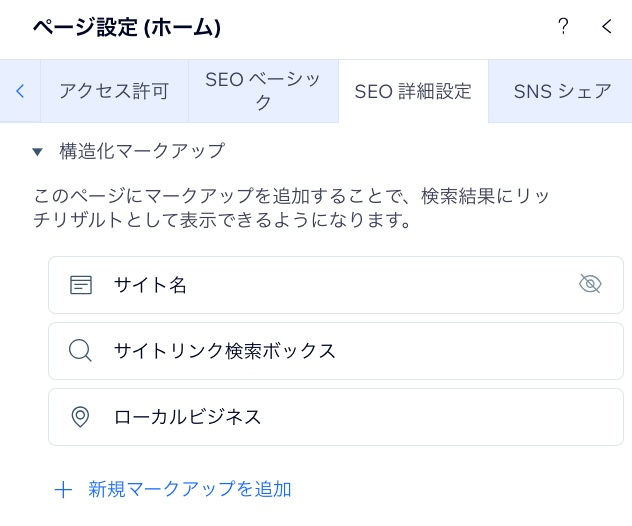
重要:
サイトのページに構造化マークアップを追加しても、検索エンジンがリッチリザルトを作成するとは限りません。
ローカルビジネスマークアップの設定について理解する
Wix がホームページに追加するローカルビジネスマークアップは、Schema.org と Google の推奨に基づいています。ローカルビジネスマークアップには以下の設定が含まれます:
- 名前:サイトのビジネス情報のプロフィールセクションに表示されるビジネス名
- URL:サイトの URL
- 画像:サイトのビジネス情報に追加したロゴ
- 住所:サイトの「ビジネス情報」の「場所と連絡先情報」セクションに追加されている住所
ホームページのローカルビジネスマークアップを作成する
サイトのビジネス情報にビジネス名と住所を追加することで、ホームページのローカルビジネスマークアップを作成することができます。オプションでロゴを追加し、その URL をマークアップに含めることもできます。
重要:
Wix はメインの場所に対してのみローカルビジネスマークアップを作成します。複数のビジネス拠点がある場合、追加の拠点ごとにマークアップは作成されません。
ローカルビジネスマークアップを作成する方法:
- サイトダッシュボードの「設定」にアクセスします。
- 「ビジネス情報」をクリックします。
- 「プロフィール」セクションの「名前」にビジネス名を入力します。
- (オプション)「ロゴを追加」をクリックしてロゴ画像をアップロードします。
- 「場所と連絡先情報」セクションの「住所」下に所在地を追加します。
- 「保存」をクリックします。
ヒント:
ローカルビジネスマークアップは、ビジネス名や場所を編集することでいつでも更新できます。
ローカルビジネスマークアップをテストする
Google のリッチリザルトテストを使用して、ローカルビジネスマークアップがリッチリザルトの対象かどうかを確認できます。トップページの「高度な SEO」タブからリッチリザルトテストにアクセスします。
Wix エディタ
Wix Studio エディタ
- エディタにアクセスします。
- エディタ左側で「ページ・メニュー」
 をクリックします。
をクリックします。 - トップページ横の「その他のアクション」アイコン
 をクリックします。
をクリックします。 - 「SEO ベーシック」をクリックします。
- 「SEO 詳細設定」タブをクリックします。
- 「構造化マークアップ」をクリックします。
- 「ローカルビジネス」横の「その他のアクション」アイコン
 をクリックします。
をクリックします。 - 「Google でテスト」を選択します。
- リッチリザルトテストページで「コードをテスト」をクリックします。リッチリザルトテストの実施に関する詳細はこちら
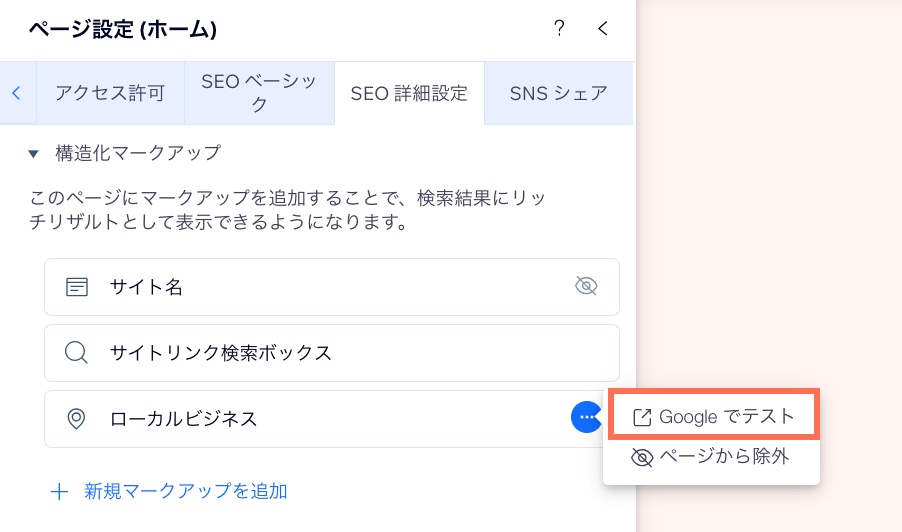
注意:
オプション項目の一部が不足しているという警告が表示される場合があります。ローカルビジネスマークアップにこれらのオプション項目がなくても、トップページの SEO には影響はありません。
ホームページからローカルビジネスマークアップを除外する
検索エンジンにローカルビジネスマークアップにアクセスさせたくない場合は、ホームページからローカルビジネスマークアップを除外することができます。マークアップを除外すると、検索エンジンはこの情報を使用してリッチリザルトを作成することができなくなります。
Wix エディタ
Wix Studio エディタ
- エディタにアクセスします。
- エディタ左側で「ページ・メニュー」
 をクリックします。
をクリックします。 - トップページ横の「その他のアクション」アイコン
 をクリックします。
をクリックします。 - 「SEO ベーシック」をクリックします。
- 「SEO 詳細設定」タブをクリックします。
- 「構造化マークアップ」をクリックします。
- 「ローカルビジネス」横の「その他のアクション」アイコン
 をクリックします。
をクリックします。 - 「ページから除外」を選択します。
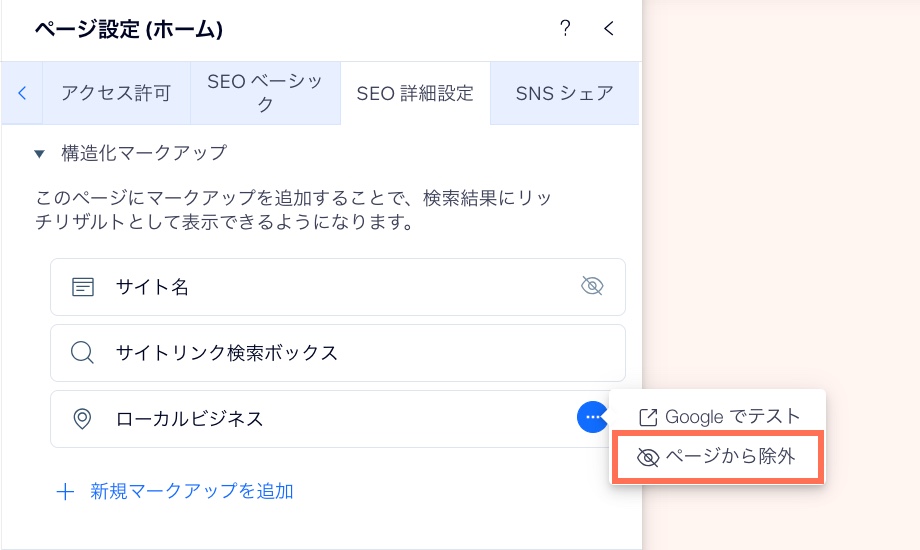
ヒント:
「その他のアクション」アイコン  をクリックし、「ページに含める」を選択すると、いつでもローカルビジネスマークアップを再度含めることができます。
をクリックし、「ページに含める」を選択すると、いつでもローカルビジネスマークアップを再度含めることができます。
 をクリックし、「ページに含める」を選択すると、いつでもローカルビジネスマークアップを再度含めることができます。
をクリックし、「ページに含める」を選択すると、いつでもローカルビジネスマークアップを再度含めることができます。
